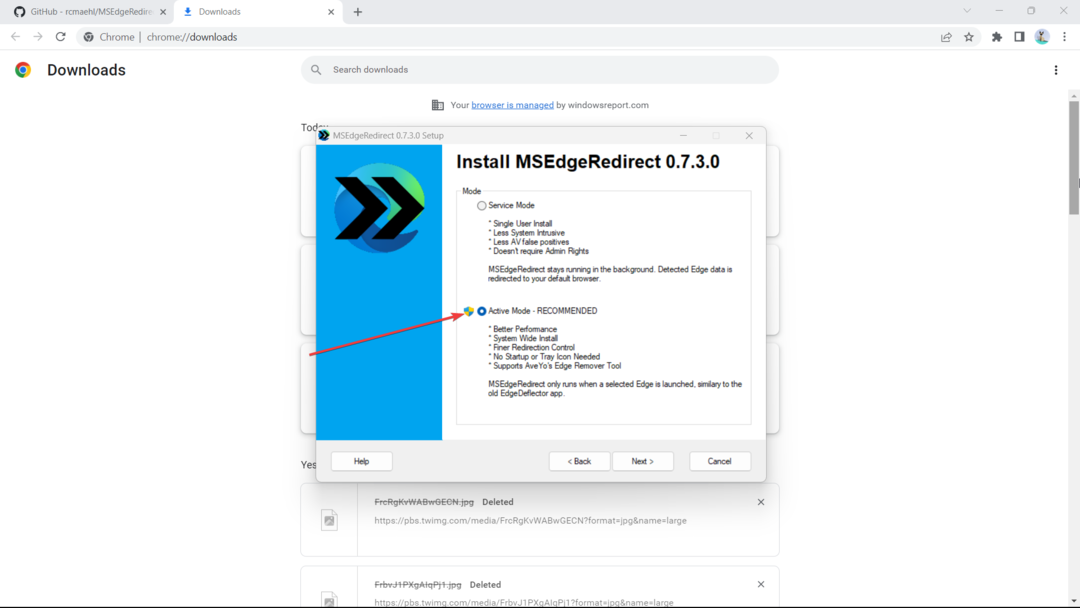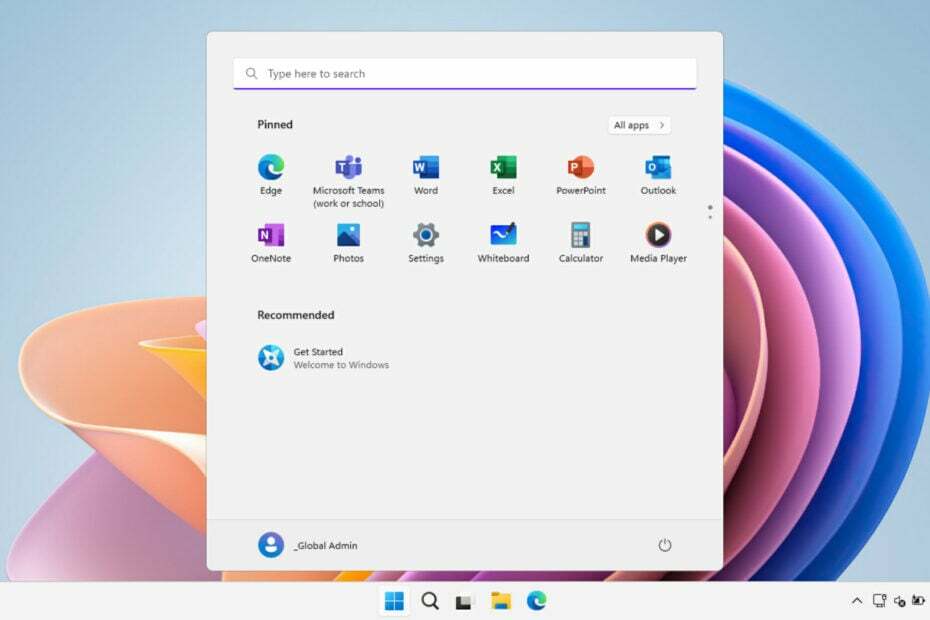- O Serviço de Integridade do Software Adobe Genuíno às vezes bloqueia o acesso aos aplicativos da Adobe com mensagens emergentes.
- A solução para bloquear o Serviço de Integridade do Software Genuíno da Adobe é excluir suas instâncias.

Adobe oferece alguns dos melhores programas de edição de fotos no mercado. No entanto, muitos usuários informam que a mensagem que aparece em seu aplicativo Adobe não é genuína enquanto você está usando.
A mensagem completa diz o seguinte:
Seu aplicativo Adobe não é genuíno. A Adobe reserva o direito de desativar este software após um período de graça de 9 dias.
Além disso, parece que a mensagem aparece na tela, mesmo que você tenha comprado cópias legítimas dos produtos da Adobe.
Este problema se aplica a Windows e Mac. Para saber como solucionar Seu aplicativo Adobe não é original no Mac, você deverá visitar um guia separado, pois ele será centralizado apenas no Windows.
O que faz o Serviço de Integridade do Software Genuíno da Adobe?
Este serviço verifica regularmente se seus aplicativos da Adobe são genuínos. Caso contrário, você receberá uma mensagem que diz
Seu software da Adobe não é genuíno, semelhante ao que foi mencionado antes, deixando claro que seu aplicativo Adobe não é genuíno.No entanto, como mostramos, este serviço pode estar incorreto e gerar uma mensagem de erro para os usuários que possuem cópias originais dos aplicativos.
Você precisa do serviço original da Adobe?
Embora a Adobe afirme que este serviço é necessário, dada a quantidade de problemas que causa, é seguro eliminá-lo para que você possa voltar a usar seus produtos comprados com tranquilidade.
Lembre-se de que é possível que ocorram alguns problemas potenciais com o software da Adobe se este serviço for eliminado.
Como você pode destruir a mensagem? Seu aplicativo Adobe não é genuíno?
1. Obtenha sua própria chave de produto da Adobe e um preço especial
Para quem não tem um produto oficial da Adobe ou um conjunto de produtos, recomendamos baixar o última versão da página web oficial do produto e instale antes de começar a realizar mudanças em você PC.
Aqui está a lista de produtos da Adobe e os links para suas páginas oficiais:
| Nome do produto da Adobe | Link de download (selecionável) |
|---|---|
| Adobe Acrobat Reader DC | Acesse o site oficial |
| Adobe After Effects | Acesse o site oficial |
| Adobe Dreamweaver | Acesse o site oficial |
| Adobe InCopy | Acesse o site oficial |
| Adobe Animate | Acesse o site oficial |
| Audição da Adobe | Acesse o site oficial |
| Ponte Adobe | Acesse o site oficial |
| Adobe Captivate | Acesse o site oficial |
| Nuvem Criativa Adobe | Acesse o site oficial |
| Adobe Ilustrador | Acesse o site oficial |
| Adobe InDesign | Acesse o site oficial |
| Adobe Lightroom | Acesse o site oficial |
| Adobe Photoshop | Acesse o site oficial |
| Adobe PremierePro | Acesse o site oficial |
| Adobe Spark | Acesse o site oficial |
2. Desativar o Serviço de Integridade do Software Genuíno da Adobe
2.1 Eliminar o Serviço de Integridade do Software Genuíno da Adobe através do Administrador de Tareas
- Presiona Ctrl + Mudança + Esc para abrir o Administrador de Tareas.
- Procure o Serviço de Integridade Genuína da Adobe na pestaña Processos, haz clic derecho en el y elege Abrir localização do arquivo.
- Você deveria abrir uma pasta chamada Cliente AdobeGCI.

- Volte para o administrador do Tareas e clique no processo de integridade genuína da Adobe.
- Pressão em Finalizar tarefa.

- Elimine-a tapete Cliente AdobeGCI aberto no el Ptambém 2.
- Reinicie seu PC e depois verifique se o problema desapareceu.
De outra forma, você pode fazer o mesmo, mas de uma maneira mais avançada que garante a eliminação completa do Software de Integridade Genuína da Adobe:
2.2 Eliminar o Serviço de Integridade do Software Genuíno da Adobe através do CMD
- Escrever cmd no quadro de pesquisa do Windows.
- Depois, clique direito no resultado e selecione Executar como administrador.

- No cmd, insira o próximo comando e pressione Enter:
sc delete AGSService
- Posteriormente, no cmd, introduza o próximo comando e pressione a tecla Enter: sc delete AGSService
- A Microsoft bloqueou macros porque a fonte não é confiável
- 4 métodos eficazes: como verificar os registros da Pantalla Azul
- Solução: Erro ao escrever novo conteúdo do valor [Regedit]
3. Elimine a utilidade de início do atualizador da Adobe
- Escrever cmd no quadro de pesquisa do Windows, clique diretamente no resultado e selecione Executar como administrador.

- Agora, escreva o comando e pressione Digitar:
sc delete AAMUpdater
- Para eliminar a tara, escreva Programador de tarefas no quadro de pesquisa do Windows e selecione Programador de tarefas.

- Agora procure e elimine a tarefa AdobeAAMUpdater.

Agora bem, se você se perguntou se a Adobe pode desativar seu software, sugerimos que você não se arrisque e siga os passos mencionados neste guia.
Se você seguiu os passos corretamente, a mensagem emergente Seu aplicativo Adobe não é genuíno no Windows 10, ele deveria ter desaparecido e você poderia continuar seu trabalho sem interrupções.
Além disso, o Serviço de Integridade do Software Genuíno da Adobe não deveria ser molestado mais, pois foi excluído por completo.
Ainda não testei o software da Adobe? tal vez te interesse obtenha o software da Adobe sem uma assinatura e teste.
Se você tiver alguma outra pergunta ou solução adicional para a janela emergente de software não licenciado da Adobe, deixe um comentário abaixo e nos certificaremos de revisá-lo.